Samsung SGH-E530 – страница 3
Инструкция к Сотовому Телефону Samsung SGH-E530
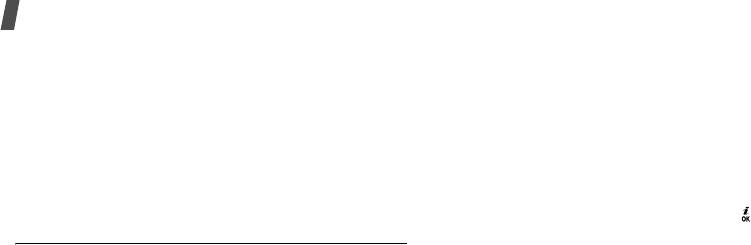
Функции меню
Сохранение номера на SIM-карте
5. Нажмите программную клавишу <
Сохран.
>, чтобы
сохранить группу.
1. Выберите
SIM
.
2. Введите имя и нажмите клавишу [Вниз].
Добавление записей в группу абонентов
3. Введите телефонный номер и нажмите клавишу
1. Выберите группу абонентов.
[Вниз].
2. Нажмите программную клавишу <
Добавить
>.
4. При необходимости измените номер ячейки.
Отображается список контактов, сохраненный в
памяти телефона.
5. Нажмите программную клавишу <
Сохран.
> для
сохранения сведений о контакте.
3. Чтобы выбрать контакты, которые требуется добавить
в выбранную группу, нажмите клавишу [ ], а затем -
Группы абонентов
(меню 2.3)
программную клавишу <
Выбрать
>.
4. Для добавления других записей нажмите
Это меню предназначено для распределения записей в
программную клавишу <
Опции
>, выберите команду
телефонной книге по группам абонентов.
Добавить
→
и укажите нужный контакт.
Создание новой группы абонентов
5. Повторите эту операцию нужное число раз.
1. Нажмите программную клавишу <
Опции
> и выберите
Управление группами абонентов
команду
Добавить
.
2. Введите имя группы.
При просмотре списка групп или сведений нажмите
программную клавишу <
Опции
> для доступа к
3. Выделите строку
Идентификатор абонента
и
следующим функциям:
выберите рисунок.
4. Выделите поле
Звук звонка
и выберите мелодию.
38
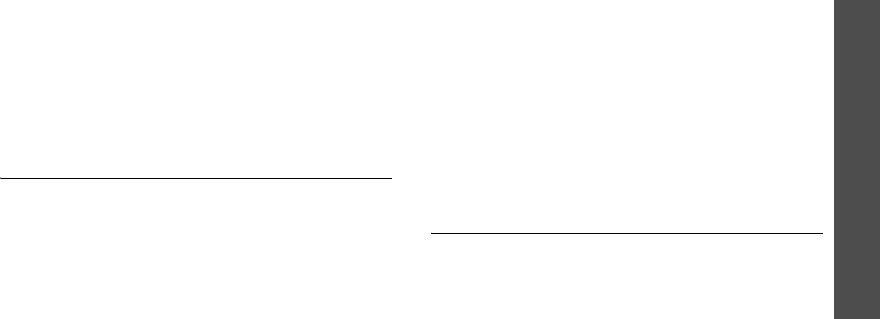
•
Просмотреть
. Отображение членов выбранной
Управление записями быстрого набора
группы.
На экране быстрого набора нажмите программную
•
Добавить
. Добавление новой группы абонентов.
клавишу <
Опции
> для вызова следующих функций:
Функции меню
•
Редактировать
. Изменение свойств выбранной
•
Добавить
. Назначение телефонного номера клавише.
группы абонентов.
•
Просмотреть
. Просмотр номера, назначенного
•
Отправить
. Отправка SMS, MMS или E-mail
клавише.
сообщения членам группы.
•
Изменить
. Назначение клавише другого телефонного
•
Удалить
. Удаление выделенной группы или всех
номера.
Телефонная книга
групп. Члены группы при этом из телефонной книги не
•
Удалить
. позволяет очистить список быстрого набора.
удаляются.
Вызов номера быстрого набора
Быстрый набор
(меню 2.4)
В режиме ожидания нажмите и удерживайте нужную
клавишу.
Это меню предназначено для назначения восьми часто
используемых телефонных номеров цифровым клавишам
(меню 2)
Моя визитная карточка
(меню 2.5)
(2–9).
Это меню служит для создания визитной карточки
Назначение номеров быстрого набора
владельца и ее отправки абонентам.
1. Выберите нужную цифровую клавишу (от
2
до
9
).
Клавиша [
1
] зарезервирована для номера сервера
Сохранение визитной карточки
голосовой почты.
Визитная карточка создается так же, как и запись в
2. Выберите нужное имя в списке контактов.
телефонной книге.
c. 37
39
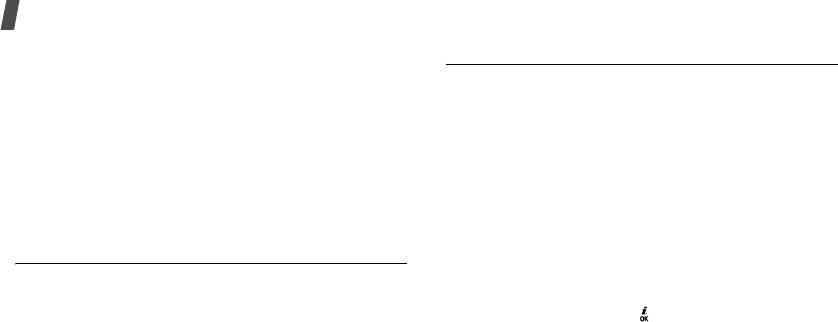
Функции меню
Использование опций визитной карточки
Настройки
(меню 2.7)
Сохранив визитную карточку, нажмите программную
Это меню предназначено для управления телефонной
клавишу <
Опции
> для вызова следующих функций:
книгой.
•
Редактировать
. Изменение визитной карточки.
•
Сохранение по умолчанию
. Выбор области памяти
•
Отправить
. Отправка визитной карточки по SMS,
для сохранения контактов.
MMS, E-mail или Bluetooth.
Если выбран параметр
Спрашивать при сохранении
,
•
Обмен визитной карточкой
. Обмен визитными
при каждом сохранении номера телефон будет
карточками с другим лицом через Bluetooth.
предлагать вам выбрать область памяти.
•
Удалить
. Удаление визитной карточки.
•
Копировать все в Тел.
. Копирование в память
телефона всех контактов, сохраненных на SIM-карте.
Свой номер
(меню 2.6)
•
Удалить все
. Удаление всех записи либо из памяти
телефона, либо с SIM-карты, либо из обоих типов
Эта функция служит для проверки своих телефонных
памяти.
номеров или для назначения имени каждому из них.
Внесенные здесь изменения не оказывают влияния на
1. Нажимайте клавишу [ ], чтобы отметить
фактические абонентские номера, записанные на SIM-
очищаемые ячейки памяти.
карте.
2. Нажмите программную клавишу <
Удалить
>.
3. Введите пароль телефона и нажмите программную
клавишу <
Да
>.
40
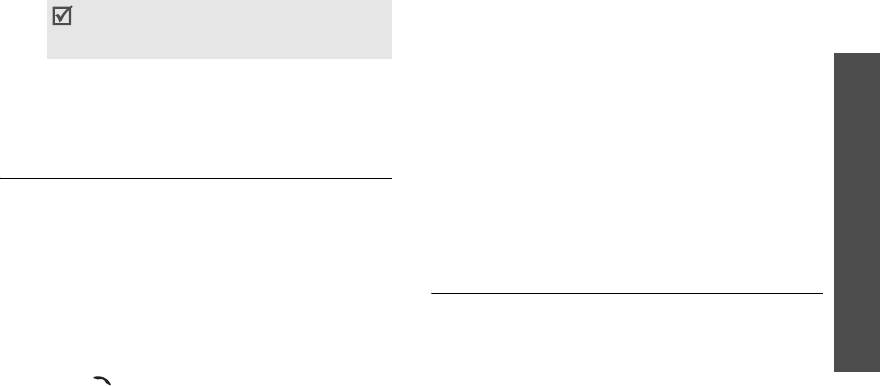
На заводе-изготовителе устанавливается
Приложения
(меню 3)
пароль
00000000
. Этот пароль можно изменить.
Это меню позволяет запускать JAVA-игры, воспроизводить
c. 98
музыкальные файлы, записывать голосовые
Функции меню
4. Нажмите программную клавишу <
Да
>, чтобы
напоминания, настраивать часовой пояс и будильник, а
подтвердить удаление.
также использовать телефон в качестве калькулятора,
таймера или секундомера. Можно также выполнить
•
Состояние памяти
. Отображение числа контактов,
синхронизацию находящихся в памяти телефона данных
сохраненных в телефонной книге.
телефонной книги или календаре с компьютером.
Приложения
Каталог сервисов
(меню 2.8)
Кроме того, это меню обеспечивает доступ к другим
специальным функциям, таким как подбор вашего типа
Это меню отображается только в том случае, если SIM-
духов, расчет биоритмов и составление списка покупок.
карта поддерживает функцию SDN (телефонные номера
услуг). Это меню служит для просмотра телефонных
Чтобы открыть это меню, в режиме ожидания нажмите
(меню 3)
номеров услуг, которые предоставляются оператором
программную клавишу <
Меню
> и выберите
Приложения
.
мобильной связи, включая номера вызова служб
экстренной помощи, справочной службы и голосовой
Java-приложения
(меню 3.1)
почты.
Это меню предназначено для запуска Java-игр и для
1. Перейдите к нужному номеру и нажмите программную
выбора профиля, используемого для доступа к сервисам
клавишу <
Просмотреть
>.
Java.
2. Нажмите программную клавишу <
Вызов
> или
клавишу [].
41
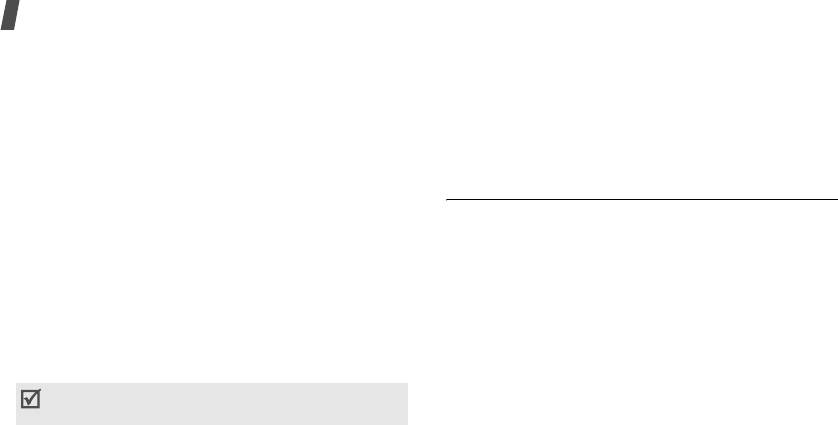
Функции меню
Функции Java-игр
Проверка состояния памяти
В меню
Java-приложения
выберите команду
Загpузки
и
Позволяет узнать общий объем доступной и используемой
нажмите программную клавишу <
Опции
> для вызова
памяти и объем памяти, используемой Java-играми.
следующих функций:
Можно также увидеть количество загруженных игр.
•
Запустить
. Запуск выбранной игры.
В меню
Java-приложения
выберите пункт
Состояние
•
Удалить
. Удаление выбранной игры и всех игр
,
кроме
памяти
.
встроенных.
MP3-плеер
(меню 3.2)
•
Свойства
. Просмотр свойств игры.
Это меню служит для прослушивания музыки. Сначала,
•
Обновить
. проверка версии игры и обновление игры,
необходимо сохранить файлы MP3 в память телефона.
если версия устарела.
•
Защита
. защита игры от удаления.
Загрузка и получение музыкальных файлов
•
Отправить
. отправка свойств игры по SMS.
Чтобы сохранить файлы MP3 в памяти телефона,
используйте следующие способы:
Доступ к настройкам Java
• Беспроводная загрузка из Интернета
c. 54
Для доступа к сервисам Java следует выбрать профиль
• Загрузка с компьютера с помощью программы Samsung
подключения.
PC Studio
Руководство пользователя Samsung PC
В меню
Java-приложения
выберите пункт
Настройки
.
Studio
Профили можно редактировать с помощью меню
• Загрузка через активное подключение Bluetooth
Настройки соединений
.
c. 98
c. 97
Загруженные или полученные файлы сохраняются в папке
Музыка
.
c. 72
42
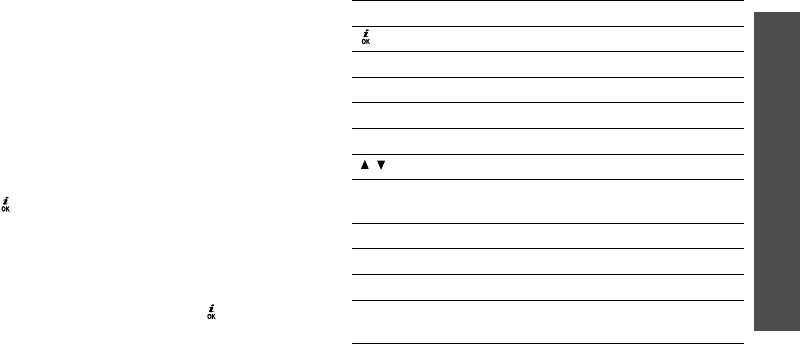
Создание списка воспроизведения
При воспроизведении пользуйтесь следующими
клавишами:
Добавление файлы MP3 в список воспроизведения.
1. На экране MP3-плеера нажмите программную
Клавиша Функция
Функции меню
клавишу <
Опции
> и выберите пункт
Добавить в
Пауза или возобновление воспроизведения.
список
.
Влево Возвращение к предыдущему файлу.
2. Выберите один из следующих параметров.
•
Добавить все
. Добавление в список
Вправо Переход к следующему файлу.
воспроизведения всех звуковых файлов из памяти
Вверх Вывод на дисплей списка воспроизведения.
Приложения
телефона.
Вниз Остановка воспроизведения.
•
Добавить файлы
. Добавление конкретных
файлов в список воспроизведения.
/ Регулировка громкости.
3. Если выбран параметр
Добавить файлы
, нажмите
1
Включение или выключение
(меню 3)
кнопку [ ], чтобы отметить добавляемые файлы, а
стереозвучания.
затем нажмите программную клавишу <
Выбрать
>.
2
Изменение цветовой схемы.
4. Чтобы вернуться к экрану MP3-плеера, нажмите
3
Выбор режима повтора.
кнопку <
Назад
>.
4
Изменение режима работы эквалайзера.
Воспроизведение музыкальных файлов
На экране MP3-плеера нажмите клавишу [].
6
Включение или отключение режима
произвольного порядка.
43

Функции меню
Функции МР3-плеера
Эквалайзер
. Выбор настроек эквалайзера.
На экране MP3-плеера нажмите программную клавишу
3D-звук
. Включение или выключение стереозвучания.
<
Опции
> для доступа к следующим функциям:
Цветовая схема
. Выбор типа цветовой схемы.
•
Воспроизвести
. Начало воспроизведения.
Громкость
. Выбор уровня громкости.
•
Открыть список
. Вывод на дисплей списка
•
Свойства
. Просмотр свойств файла.
воспроизведения.
Доступ к списку воспроизведения
•
Перейти к музыке
. Переход в папку
Музыка
.
1. На экране MP3-плеера нажмите программную
•
Отправить по
. Отправка выбранного файла по E-mail
клавишу <
Опции
> и выберите пункт
Открыть список
.
или Bluetooth.
2. Программная клавиша <
Опции
> позволяет перейти к
•
Установить как
. Выбор файла в качестве мелодии
следующим функциям.
звонка или опознавательного сигнала для записи в
•
Воспроизвести
. Воспроизведение выбранного
телефонной книге.
файла.
•
Удалить из списка
. Удаление выбранного файла из
•
Добавить в список
. Добавление файлов в список
списка воспроизведения.
воспроизведения.
•
Настройки
. Изменение настроек воспроизведения
•
Изменить порядок
. Перемещение выбранного
файлов по умолчанию:
файла на нужное место в списке.
Режим повторения
. Выбор режима повторения.
•
Удалить
. Удаление выбранных файлов из списка
Произвольн. порядок
. Настройка MP3-плеера на
воспроизведения.
воспроизведение музыки в произвольном порядке.
•
Свойства
. Просмотр свойств файла.
44
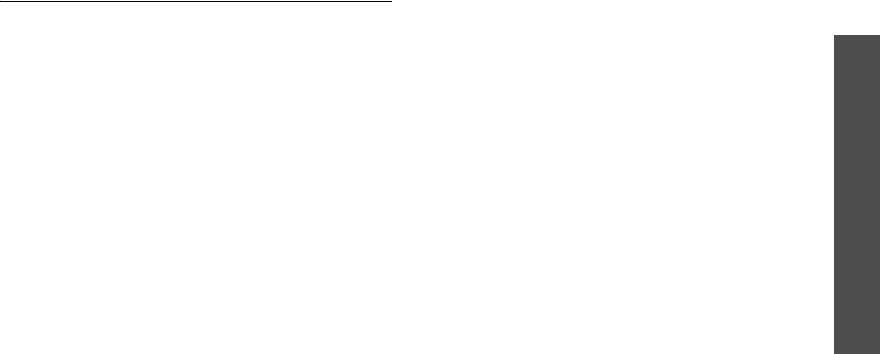
Мой дневник
(меню 3.3)
6. Чтобы вернуться к списку ароматов, нажмите
программную клавишу <
Назад
>.
Специальные меню телефона разработаны с учетом
7. Чтобы добавить новый аромат, нажмите программную
потребностей современной женщины.
Функции меню
клавишу <
Опции
> и выберите команду
Создать
Подбор духов
(Меню 3.3.1)
новый
.
Это меню помогает подобрать аромат, наиболее
Повторите действия, начиная с шага 2.
подходящий для вашего имиджа, на основе ваших личных
Функции подбора аромата
предпочтений: любимых блюд и музыки, увлечений, стиля
При просмотре списка ароматов нажмите программную
одежды и мест отдыха.
Приложения
клавишу <
Опции
> для доступа к следующим функциям:
Создание нового типа аромата
•
Выбрать тип
. просмотр описания аромата.
1. Нажмите программную клавишу <
Да
>.
•
Создать новый
. создание нового аромата.
2. Введите название типа и нажмите программную
•
Удалить
. удаление выбранного аромата или всех
(меню 3)
клавишу <
Да
>.
ароматов.
3. Нажимая клавиши [Влево] или [Вправо], выберите
При просмотре описания аромата нажмите программную
свои предпочтения для следующих параметров: Еда,
клавишу <
Опции
> для доступа к следующим функциям:
Напитки, Музыка, Цвет, Стиль, Увлечение, Погода,
Место отдыха и Время использования.
•
Редактировать
. редактирование типа.
4. Нажмите программную клавишу <
Сохран.
>. На
•
Отправить по MMS
. отправка описания аромата по
дисплее будет отображен ваш тип аромата.
MMS.
5. Для перемещения по экрану пользуйтесь клавишами
•
Удалить
. удаление аромата.
[Вверх] и [Вниз].
45

Функции меню
Биоритм
(Меню 3.3.2)
•
Месяц
. расчет биоритмов на текущий месяц.
Это меню предназначено для определения фазы ваших
Введите дату своего рождения и нажмите
биоритмов в заданный день. Биоритмы рассчитываются
программную клавишу <
Да
>.
на основе даты вашего рождения. Фазы биоритмов
Оптимальный вес
(Меню 3.3.3)
определяют ваше физическое, эмоциональное и
С помощью этого меню можно рассчитать, на сколько
интеллектуальное состояние на определенный момент.
процентов ваш вес отклоняется от идеального веса для
•
День
. расчет биоритмов в заданный день.
вашего роста.
1. Введите дату для расчета.
1. Нажимая клавишу [Влево] или [Вправо], укажите свой
2. Введите дату своего рождения и нажмите
пол.
программную клавишу <
Да
>.
2. Введите свой рост.
Будут отображены графические и цифровые
3. Введите свой вес.
данные о ваших биоритмах для выбранной даты.
4. Для просмотра результата нажмите программную
3. Чтобы перейти к следующим функциям, нажмите
клавишу <
Да
>.
программную клавишу <
Опции
>.
Чтобы узнать, насколько существенно измеренное
•
Отправить по SMS
. отправка данных о
отклонение, нажмите программную клавишу
биоритмах по SMS.
<
Помощь
>.
•
Уведомлять по SMS
. позволяет задать
получение данных о биоритмах по SMS в
указанное время.
46
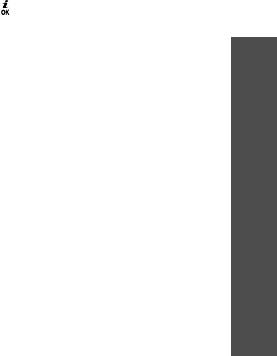
Калькулятор калорий
(Меню 3.3.4)
Для просмотра подробных сведений перейдите к нужному
дню и нажмите клавишу [].
Это меню позволяет рассчитать ваш энергетический
баланс, исходя из объема выполненной работы или
При просмотре календаря или списка энергобаланса
Функции меню
упражнений. Можно также подсчитать общую
нажмите программную клавишу <
Опции
> для доступа к
калорийность вашего питания за день.
следующим функциям:
Сохранение записи энергобаланса
•
Просмотреть
. просмотр подробных сведений записи
энергобаланса.
1. Выберите день в календаре.
•
Создать
. создание новой записи энергобаланса.
2. Нажмите программную клавишу <
Создать
>.
Приложения
•
Удалить
. удаление одной или всех записей
3. Пользуясь клавишами [Влево] и [Вправо], выберите
энергобаланса.
категории работы для каждой функции.
При смене категории следующие категории
Мой календарик
(Меню 3.3.5)
отображаются иначе.
Это меню используется для определения даты следующей
(меню 3)
4. Перейдите к полю
Установка времени
и введите
овуляции и периода наибольшей вероятности
длительность работы.
забеременеть.
5. Нажмите программную клавишу <
Сохран.
>.
1. Введите дату начала последнего месячного цикла.
Работа с записями энергобаланса
2. Введите среднюю длительность вашего месячного
цикла в днях.
В открытом меню
Калькулятор калорий
под календарем
3. Нажмите программную клавишу <
Да
>.
отображается ваш энергетический баланс за выбранный
день.
4. Для перемещения по календарю пользуйтесь
клавишами [Влево] и [Вправо].
47
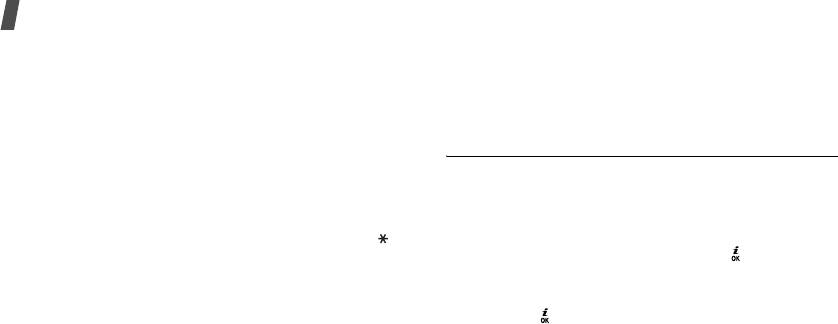
Функции меню
Список покупок
(Меню 3.3.6)
•
Выполнено
/
Отменить
. пометка купленного товара
или снятие пометки.
С помощью этого меню можно составить список
предполагаемых покупок и рассчитать их общую
•
Удалить
. удаление из корзины выбранного товара или
стоимость.
всех товаров.
1. Выберите корзину покупок.
Диктофон
(меню 3.4)
2. Нажмите программную клавишу <
Добавить
>, чтобы
добавить товар в корзину.
Это меню предназначено для записи голосовых
напоминаний. Длительность голосового напоминания
3. Введите название товара.
может достигать одного часа.
4. Введите цену товара.
Запись голосового напоминания
Для ввода десятичной запятой нажмите клавишу [].
1. Для начала записи нажмите клавишу [ ].
5. Введите количество товара.
2. Говорите в микрофон телефона.
6. Нажмите программную клавишу <
Сохран.
>.
Для приостановки или возобновления записи нажмите
7. Чтобы добавить другой товар, нажмите программную
клавишу [].
клавишу <
Опции
>, выберите пункт
Добавить
и
3. Для завершения нажмите программную клавишу
повторите вышеуказанные действия, начиная с шага 3.
<
Стоп
>. Голосовое напоминание сохраняется
При просмотре списка товаров в корзине нажмите
автоматически.
программную клавишу <
Опции
> для доступа к
4. Нажмите клавишу [вверх] для записи нового
следующим функциям:
голосового напоминания или программную клавишу
•
Просмотреть
. просмотр сведений о товаре.
<
Опции
> для доступа к следующим функциям:
•
Добавить
. добавление нового товара в корзину.
48
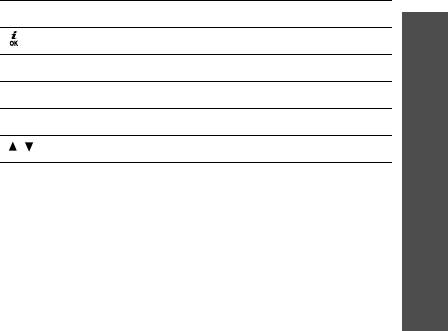
•
Воспроизвести
. Воспроизведение голосового
При воспроизведении пользуйтесь следующими
напоминания.
клавишами.
•
Записать
. Запись нового голосового напоминания.
Клавиша Функция
Функции меню
•
Перейти к списку записей
. Отображение списка
голосовых напоминаний.
Пауза или возобновление воспроизведения.
•
Отправить по
. Отправка голосовых напоминаний
Влево Перемещение назад.
по MMS, E-mail или Bluetooth.
Вправо Перемещение вперед.
•
Удалить
. Удаление голосового напоминания.
•
Переименовать
. Изменение названия голосового
Вниз Остановка воспроизведения.
Приложения
напоминания.
/ Регулировка громкости.
•
Защита
. Защита голосового напоминания от
удаления.
Функции голосового напоминания
•
Свойства
. Просмотр свойств голосового
(меню 3)
На экране диктофона нажмите программную клавишу
напоминания.
<
Опции
> для вызова следующих функций:
Воспроизведение голосового напоминания
•
Записать
. Запись нового голосового напоминания.
1. На экране диктофона нажмите программную клавишу
•
Перейти к списку записей
. Переход к списку
<
Опции
> и выберите пункт
Перейти к списку
записанных голосовых напоминаний.
записей
.
•
Настройки
. Выбор параметров времени записи.
2. Выберите голосовое напоминание. Начнется
воспроизведение выбранного напоминания.
Ограничение для MMS
. Запись голосового
напоминания для добавления в MMS сообщение.
49

Функции меню
Ограничение для E-mail
. Запись голосового
2. Нажмите клавишу [ ], чтобы отметить нужный
напоминания для добавления в E-mail сообщение.
часовой пояс.
Максимально 1 час
. Запись голосового напоминания
3. Нажмите программную клавишу <
Сохран.
>.
до одного часа.
Будильник
(меню 3.6)
Мировое время
(меню 3.5)
Это меню позволяет установить будильник на заданное
Это меню предназначено для выбора часового пояса и
время.
для получения сведений о текущем времени в других
Установка будильника
странах.
1. Выберите тип сигнала.
Выбор часового пояса
2. С помощью клавиш [Влево] или [Вправо] выберите
1. Используя клавиши [Влево] или [Вправо], чтобы на
значение
Включено
в поле
Будильник
и нажмите
карте мира выбрать город, соответствующий вашему
клавишу [Вниз].
часовому поясу. Линия времени смещается и на
3. Введите время подачи сигнала и нажмите клавишу
дисплее отображаются местные время и дата.
[Вниз].
2. Нажмите программную клавишу <
Опции
> и выберите
4. В 12-часовом формате времени выберите
AM
или
PM
пункт
Сохранить
для сохранения часового пояса.
и нажмите клавишу [Вниз].
Учет перехода на летнее время
5. Выбор режима повторения.
1. На экране с картой мира нажмите программную
6. Выделите поле
Звук будильника
и выберите
клавишу <
Опции
> и выберите пункт
Вкл. переход на
мелодию.
летнее время
.
7. Нажмите программную клавишу <
Сохран.
>.
50
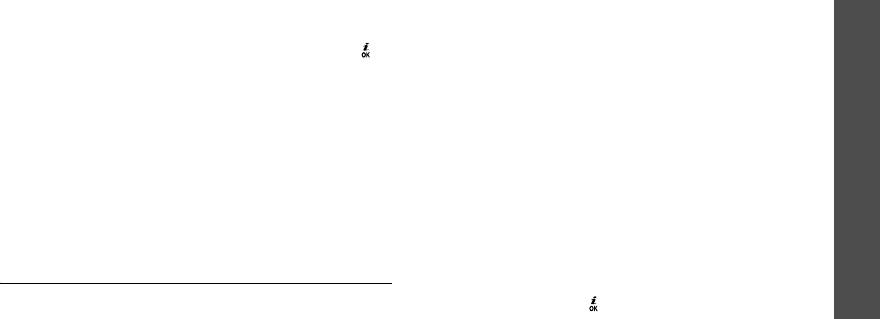
Выключение сигнала
Создание профиля синхронизации
• Для выключения подающегося сигнала оповещения
1. Нажмите программную клавишу <
Добавить
>.
нажмите любую клавишу или программную клавишу
2. Укажите следующие данные:
Функции меню
<
Выход
>.
•
Название профиля
. Ввод названия профиля.
• Для выключения звонящего будильника нажмите
•
Категория синхр.
. Выбор приложения для
программную клавишу <
Подтвер.
> или клавишу [ ].
синхронизации.
Либо нажмите программную клавишу <
Пауза
> или
•
Тип синхронизации
. Выбор типа синхронизации.
любую клавишу, чтобы прервать сигнал, подача
•
Протокол синхр.
. Выбор способа подключения.
которого возобновится через 5 минут. Это можно
Приложения
3. Нажмите программную клавишу <
Сохран.
> для
проделать не более пяти раз.
сохранения профиля.
Подача сигнала при выключенном телефоне
Запуск синхронизации
На экране сигнала выберите команду
Автоматическое
1. Убедитесь, что на ПК установлены программы MS
(меню 3)
включение
→
Включено
.
Outlook и WideSync и что телефон и ПК соединены
Если в момент подачи сигнала телефон отключен, он
через кабель USB или активное подключение
включается и воспроизводит сигнал.
Bluetooth.
2. Откройте MS Outlook.
Синхронизация с ПК
(меню 3.7)
3. На экране синхронизации с ПК выберите профиль.
Это меню служит для синхронизации личных данных с
4. Нажмите клавишу [].
соответствующими приложениями на ПК с помощью
дополнительной программы WideSync.
51
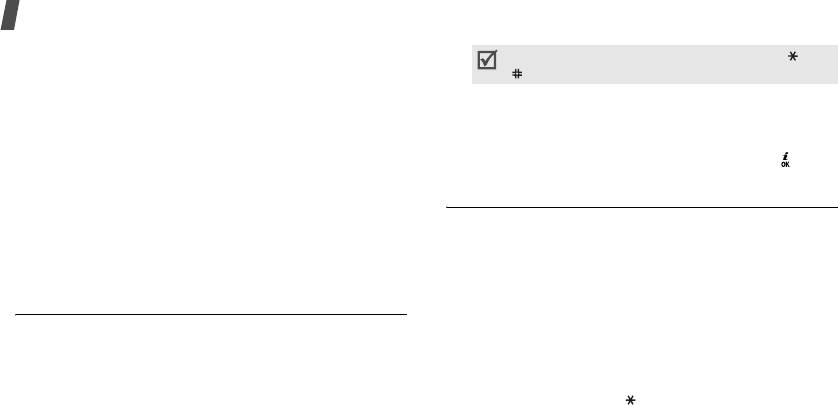
Функции меню
Функции синхронизации
Для перемещения курсора служат клавиши [] или
На экране синхронизации с ПК нажмите программную
[].
клавишу <
Опции
> для вызова следующих функций.
2. Для доступа к нужной математической функции
•
Синхронизировать
. Запуск синхронизации для
нажмите одну из клавиш управления.
выбранного профиля.
3. Введите второе число.
•
Просмотреть результат
. Отображение результатов
4. Для просмотра результата нажмите клавишу [].
последней синхронизации.
•
Новый профиль
. Добавление нового профиля.
Конвертер
(меню 3.9)
•
Редактировать профиль
. Изменение свойств
Это меню служит для пересчета (например денежных
профиля.
единиц и температуры).
•
Удалить
. Удаление выделенного профиля или всех
1. Выберите конвертер.
профилей.
2. С помощью клавиш [Влево] или [Вправо] выберите
Калькулятор
(меню 3.8)
исходную единицу измерения и нажмите клавишу
[Вниз].
Это меню предназначено для выполнения основных
3. Введите значение для пересчета и нажмите клавишу
математических операций: сложения, вычитания,
[Вниз].
умножения и деления.
• Для ввода знака десятичного разделителя
1. Введите первое число.
нажмите клавишу [].
Для ввода десятичной точки или скобок нажимайте
левую программную клавишу.
52
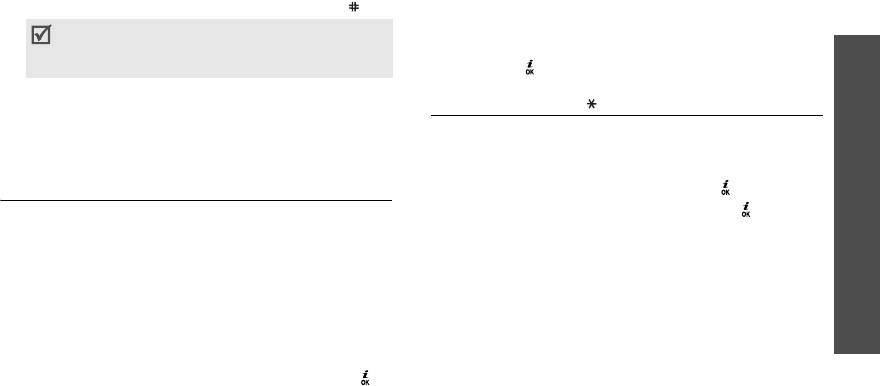
• Чтобы добавить к значению температуры знак
Остановка таймера
плюса (+) или минуса (-), нажмите клавишу [].
• Чтобы выключить звуковой сигнал таймера, нажмите
Для пересчета денежных значений можно
любую клавишу или программную клавишу <
Выход
>.
Функции меню
просмотреть и задать обменный курс с помощью
• Чтобы остановить таймер до подачи сигнала, нажмите
программной клавиши <
Просмотреть
>.
клавишу [] на экране таймера.
4. С помощью клавиш [Влево] или [Вправо] выберите
Секундомер
(меню 3. )
конечную единицу.
Это меню позволяет измерять истекшее время. Точность
На дисплее отображается эквивалент введенного
Приложения
секундомера – одна сотая доля секунды. Может быть
значения.
измерен промежуток времени не более 10 часов.
Таймер
(меню 3.0)
1. Для начала отсчета нажмите клавишу [].
2. Для замера интервала нажмите клавишу [ ]. Всего
Это меню позволяет установить промежуток времени для
(меню 3)
можно замерить 4 интервала.
обратного отсчета. По истечении установленного
промежутка времени будет подан сигнал.
3. Для сброса секундомера нажмите программную
клавишу <
Сброс
>.
Запуск таймера
1. Нажмите программную клавишу <
Установ.
>.
2. Введите продолжительность промежутка времени для
обратного отсчета и нажмите программную клавишу
<
Да
>.
3. Для начала обратного отсчета нажмите клавишу [].
53
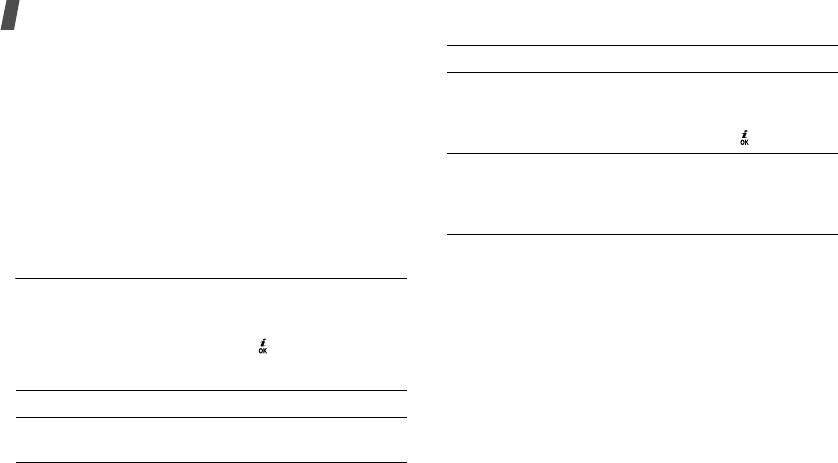
Функции меню
WAP браузер
(меню 4)
Действие Клавиши
WAP браузер (WAP – это англ. аббревиатура «Протокол
Выбор элемента
Нажмите программную
беспроводных приложений») позволяет получать доступ к
браузера
клавишу <
Опции
> и
беспроводной сети. С помощью WAP браузера вы можете
выберите пункт
Выбрать
получить доступ к обновленным сведениям и
или клавишу [].
мультимедийному содержимому сети, например к
Возврат на предыдущую
Нажмите программную
фоновым рисункам, мелодиям и звуковым файлам.
страницу
клавишу <
Опции
> и
Чтобы открыть это меню, в режиме ожидания нажмите
выберите пункт
Назад
или
программную клавишу <
Меню
> и выберите команду
WAP
клавишу [
C
].
браузер
.
Функции WAP браузера
Домашний URL
(меню 4.1)
На любой странице WAP браузера нажмите программную
Это меню позволяет подключить телефон к сети и
клавишу <
Меню
> для доступа к следующим функциям:
загружает домашнюю страницу поставщика услуг
•
Закладки
. Отображение списка закладок.
беспроводного доступа к Интернету. Можно также в
•
Обновить
. Перезагрузка текущей страницы.
режиме ожидания нажать клавишу [].
•
Домашний URL
. Возвращение на домашнюю
Перемещение в WAP браузере
страницу.
Действие Клавиши
•
Перейти к URL
. Ввод URL-адреса вручную.
Перемещение между
[Вверх] или [Вниз].
элементами браузера
54
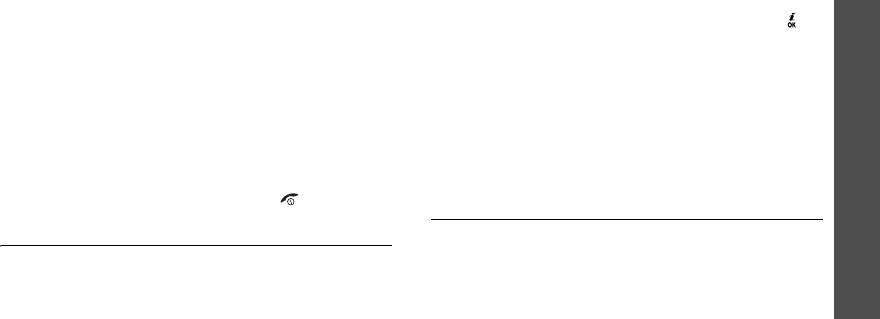
•
Показать URL
. Отображение URL-адреса текущей
3. Введите URL-адрес и нажмите программную клавишу
веб-страницы. Кроме того, можно сделать текущую
<
Сохран.
>.
страницу домашней страницей WAP браузера или
Доступ к странице закладки
создать для нее закладку.
Функции меню
Перейдите к нужному элементу и нажмите клавишу [].
•
Очистить кэш
. Очистка кэш-памяти.
Функции закладок
•
Входящие
. Доступ к Push сообщениям в WAP
браузере.
Сохранив закладку, нажмите программную клавишу
<
Опции
> для вызова следующих функций:
•
Показать картинку
. Отображение картинок на
текущей странице.
•
Перейти к URL
. Доступ к веб-сайту по закладке.
WAP браузер
•
Сертификаты
. Отображение сертификата WAP
•
Редактировать
. Изменение адреса и имени закладки.
браузера.
•
Удалить
. Удаление выделенной закладки или всех
закладок.
Выход из WAP браузера
(меню 4)
Для выхода из браузера нажмите кнопку [].
http://
(меню 4.3)
Закладки
(меню 4.2)
Это меню служит для ввода URL-адреса веб-сайта
вручную и для доступа к этому веб-сайту.
Это меню служит для сохранения URL-адресов, к которым
необходим быстрый доступ.
Добавление закладки
1. Выберите пустую ячейку памяти.
2. Введите имя закладки.
55
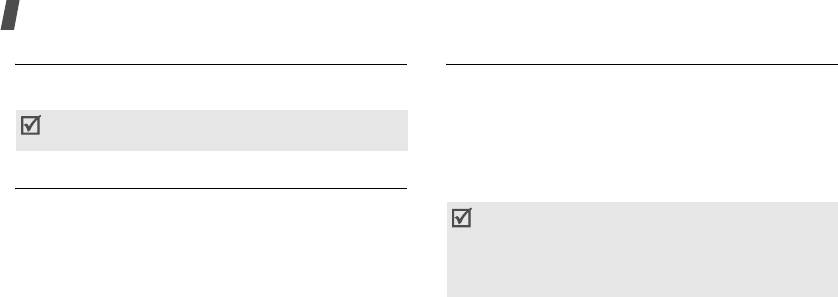
Функции меню
WAP профиль
(меню 4.4)
Создать сообщение
(меню 5.1)
Это меню служит для выбора профиля подключения,
Это меню служит для создания SMS и MMS сообщений
используемого для доступа к WAP браузеру.
или E-mail.
Профили можно редактировать с помощью меню
SMS сообщения
(меню 5.1.1)
Настройки соединений
.
c. 98
SMS (служба коротких сообщений) позволяет отправлять
и получать текстовые сообщения, которые могут
Очистить кэш
(меню 4.5)
содержать картинки, анимацию и звуки.
Это меню служит для очистки кэша — временной памяти,
Максимально допустимое количество символов в SMS
в которой сохраняются недавно просмотренные веб-
сообщении может отличаться у разных операторов
страницы.
мобильной связи. Если объем введенного сообщения
превышает допустимое число символов, оно будет
разбито на части.
Сообщения
(меню 5)
1. Введите сообщение.
Меню
Сообщения
служит для отправки и получения SMS
сообщений, MMS сообщений и E-mail. Кроме того,
2. Чтобы перейти к следующим функциям, нажмите
доступны функции Push сообщений и сообщений сети.
программную клавишу <
Опции
>:
•
Сохранить и отправить
. Отправка сообщения с
Для перехода к этому меню в режиме ожидания нажмите
сохранением его копии.
программную клавишу <
Меню
> и выберите пункт
Сообщения
.
•
Отправить
. Отправка сообщения.
•
Добавить
. Добавление шаблона, записи
телефонной книги или закладки.
56
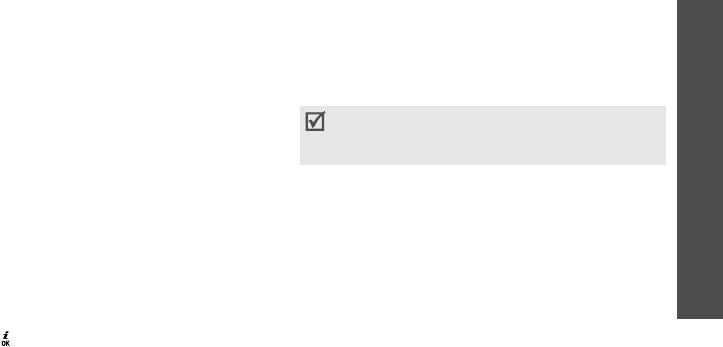
•
Добавить картинку
/
анимацию
/
мелодию
.
MMS сообщения
(меню 5.1.2)
Вложение в сообщение картинки, анимации или
MMS (служба мультимедийных сообщений) обеспечивает
мелодии.
доставку сообщений, содержащих сочетание текста,
Функции меню
•
Вложить
. Добавление визитной карточки или
изображений, видео- и аудиоклипов, с телефона на
данных календаря в виде вложения в формате
телефон или с телефона на адрес E-mail.
данных.
1. Выделите строку
Тема
и введите тему сообщения.
•
Сохранить в
. Сохранение сообщения в папке
2. Выделите строку
Картинки и видео
или
Звук
и
Черновики
или в одной из созданных
добавьте изображение, видеоклип или звуковой файл.
пользователем папок.
Сообщения
Допустимый размер MMS сообщения может быть
•
Выбор языка
. Изменение языка, используемого в
разным в зависимости от страны. Если не удается
режиме ввода T9.
вложить еще один файл, добавьте страницу.
•
Стиль текста
. Изменение атрибутов текста.
•
Тип ввода
. Изменение режима ввода текста.
(меню 5)
3. Выделите строку
Сообщение
и введите текст
3. Закончив, нажмите программную клавишу <
Опции
> и
сообщения.
выберите пункт
Сохранить и отправить
или
4. Программная клавиша <
Опции
> позволяет перейти к
Отправить
.
следующим функциям:
4. Введите номер телефона.
•
Добавить
. Добавление темы или текста
Чтобы направить сообщение нескольким адресатам,
сообщения.
нажмите клавишу [Вниз] и заполните дополнительные
•
Редактировать
. Изменение темы или текста
поля получателей.
сообщения.
5. Нажмите клавишу [ ], чтобы отправить сообщение.
57


